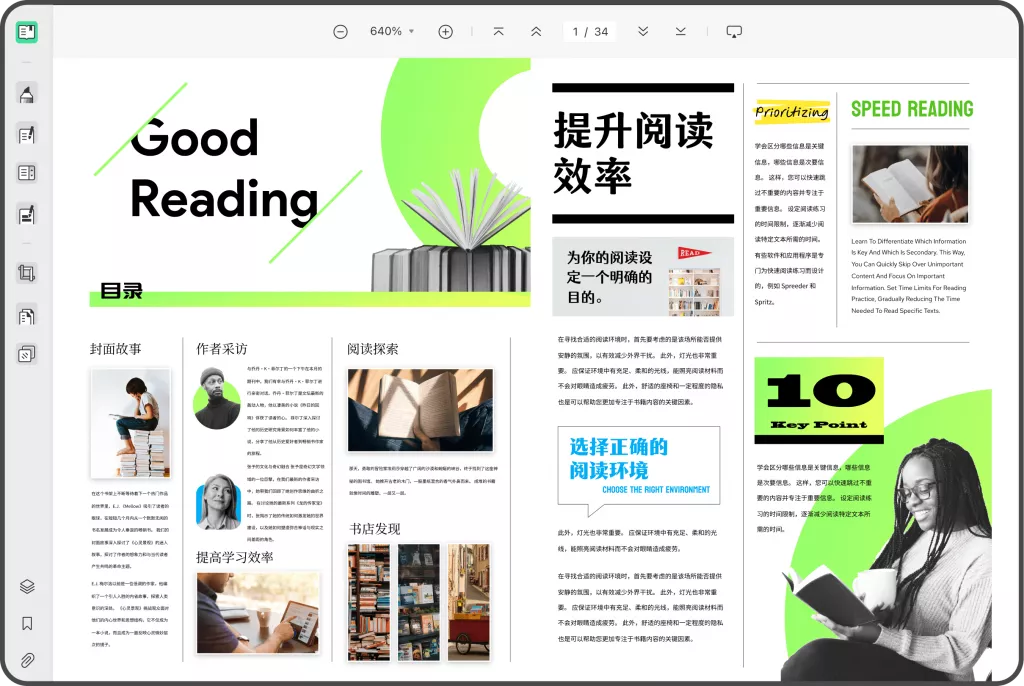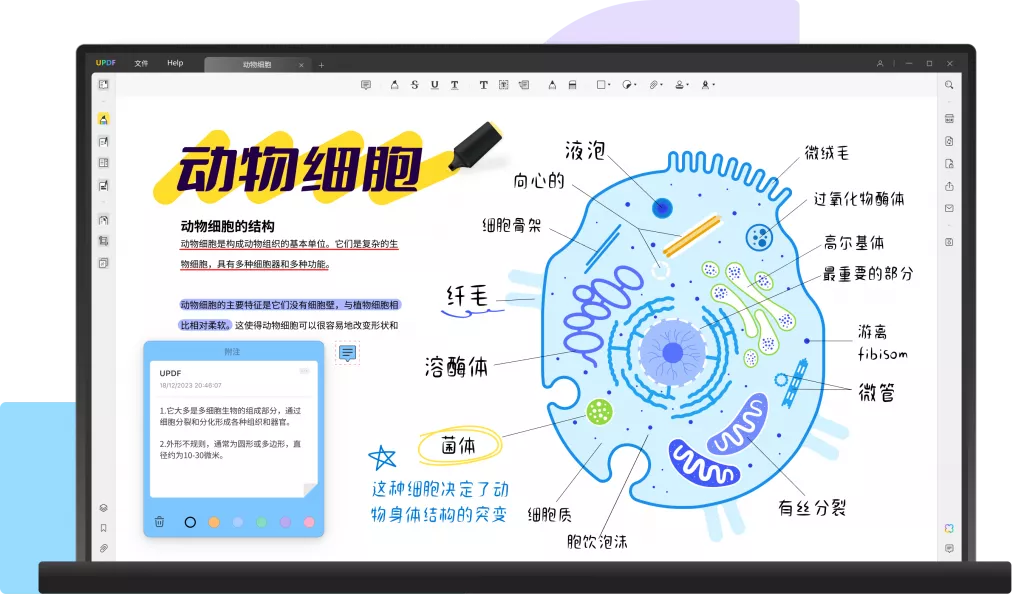在现代办公和学习环境中,PDF文件被广泛使用,尤其是在需要共享和展示文档时,其稳定性和格式保留能力深受用户喜爱。然而,PDF文件中的图片编辑却常常令许多用户感到困惑。尤其是当需要对PDF中的图片进行修改、替换或删除时,专业软件的高昂费用让人望而却步。幸运的是,本文将为您系统地介绍几种免费编辑PDF中图片的方法,帮助您轻松搞定各种图片处理需求。
一、PDF图片编辑的必要性
在许多情况下,我们需要编辑PDF中的图片,原因多种多样。例如,您可能希望:
- 替换过时的图片:更新产品目录或宣传材料时,可能需要将旧图片替换为新版本。
- 裁剪多余部分:有时,PDF中插入的图片可能包含多余的边框或空白,需要裁剪。
- 调整图片尺寸:为了让文档更美观,您可能需要调整图片的大小,使其与文本或其他元素协调。
- 添加注释或标记:有时为了文件审核或共享,您可能希望在图片上添加标记或注释。
无论您有何种编辑需求,掌握一些实用的PDF图片编辑技巧,都能让您的工作变得更加高效。
二、使用在线工具编辑PDF中的图片
随着网络技术的发展,许多在线工具应运而生,让用户能够方便地处理PDF文件。以下是一些推荐的在线PDF图片编辑工具:
在线工具1.Smallpdf
Smallpdf是一个非常受欢迎的在线PDF处理工具,用户可以免费使用其基础功能。您只需按照以下步骤操作:
- 访问Smallpdf网站。
- 选择“PDF编辑”功能。
- 上传您的PDF文件。
- 一旦文件上传完成,您可以选择图片进行编辑,如裁剪、旋转、替换等。
- 编辑完成后,下载处理后的PDF文件。

在线工具2:PDFescape
PDFescape是另一个具有强大功能的在线PDF编辑器。用户可以免费编辑小于100MB的PDF文件,具体步骤如下:
- 打开PDFescape官网。
- 点击“免费在线编辑”。
- 上传您的PDF文件。
- 使用左侧的工具栏选择“图像”选项,可以替换或插入图片。
- 完成编辑后,点击“保存并下载”选项即可。
在线工具3:Sejda PDF Editor
Sejda PDF Editor提供了相对简单的界面,使得PDF图片编辑变得轻松便捷。操作过程如下:
- 访问Sejda官网。
- 选择“编辑PDF”功能。
- 上传您需要编辑的PDF文件。
- 选择您想要编辑的图片,并进行替换、删除或者标注。
- 确认修改,下载您的新文件。
三、使用电脑软件编辑PDF中的图片
如果您更喜欢离线工具,以下是一些免费的电脑软件推荐,适合对PDF进行深入编辑。
PDF编辑软件1:GIMP
GIMP是一款功能强大的免费图像编辑软件,虽然它并不是专门用来编辑PDF的,但您可以通过以下步骤达到目的:
- 下载并安装GIMP。
- 打开PDF文件,选择要编辑的页面。
- 使用GIMP的各种图像工具对PDF中的图片进行编辑。
- 完成后,将文件导出为PDF格式。
PDF编辑软件2:Inkscape
Inkscape是一款开源矢量图形编辑软件,亦支持PDF文件。操作步骤如下:
- 下载并安装Inkscape。
- 打开您的PDF文件。
- 选择要编辑的图片,进行所需调整。
- 保存为PDF格式,完成编辑。
PDF编辑软件3:UPDF
UPDF是一款适合编辑PDF文件的多功能PDF编辑器,您可以通过以下方式进行编辑:
- 下载并安装UPDF。
- 打开UPDF,选择“文件”选项,然后选择“打开”,导入您的PDF文件。
- 选择需要编辑的图片,执行替换或编辑操作。
- 完成所有修改后,保存PDF文件。
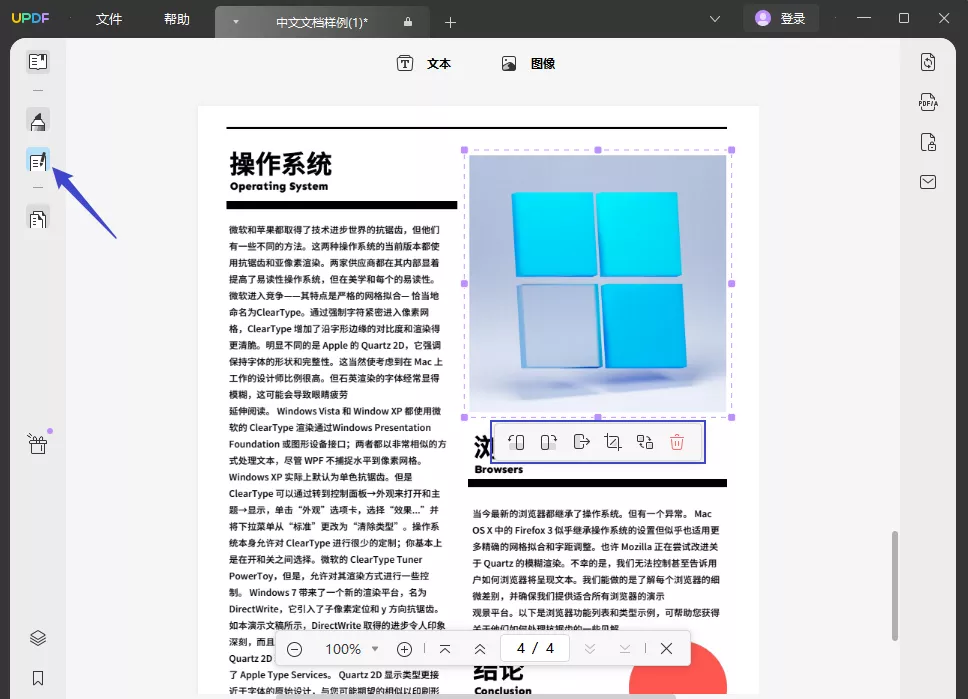
四、使用手机应用编辑PDF中的图片
如今,手机应用也可以帮助我们随时随地编辑PDF文件,以下是一些实用的手机应用推荐:
手机应用1:Adobe Acrobat Reader
Adobe Acrobat Reader为用户提供了基本的PDF编辑功能,是非常稳定的选择。操作步骤如下:
- 在应用商店下载Adobe Acrobat Reader。
- 打开应用,导入您的PDF文件。
- 选择图片并按照需要进行编辑。
- 完成后,保存并分享您的PDF文件。
手机应用2:UPDF
这款手机应用界面简洁,功能全面,支持各类PDF的编辑。使用方法如下:
- 在手机或者平板电脑上下载并安装UPDF。
- 导入需要编辑的PDF文件。
- 点击要编辑的图片,进行裁剪或替换。
- 保存更改后的文件。
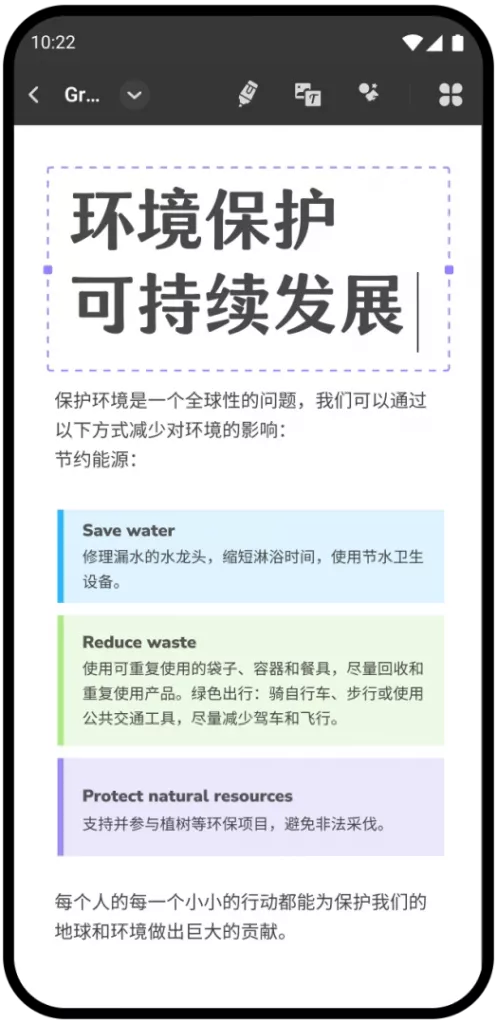
手机应用3:PDFelement
PDFelement是一款功能强大的PDF编辑应用,具有丰富的编辑工具。操作过程如下:
- 下载并安装PDFelement应用。
- 导入PDF文件,选择需要编辑的图片。
- 进行编辑操作,如裁剪、调整、标签等。
- 保存并分享修改后的PDF。
五、编辑PDF图片的注意事项
在编辑PDF文件中的图片时,还需注意以下几点:
- 确保文件备份:在进行任何修改之前,务必确保原始文件的备份,以防误删或不必要的变更。
- 文件格式兼容性:在保存编辑后的文件时,请注意保持PDF格式,避免转换成其他不兼容格式。
- 使用正版软件:使用正版且安全的软件工具,保障您的文件安全。
通过以上介绍的免费方法,无论您处于何种情境,都能轻松高效地编辑PDF文件中的图片。无论是在线工具、桌面软件还是手机应用,都提供了多种便捷的选择,满足不同用户的需求。
总结
编辑PDF文件中的图片不再是难题,只要善用合适的工具和方法,您就能够高效完成工作任务。无论您是在寻找在线PDF编辑工具,还是需要强大的电脑软件,这些方法都将助您一臂之力。在未来的日子里,充分利用这些资源,提升工作效率,让您的PDF文件更具专业水准!
 UPDF
UPDF AI 网页版
AI 网页版 Windows 版
Windows 版 Mac 版
Mac 版 iOS 版
iOS 版 安卓版
安卓版

 AI 单文件总结
AI 单文件总结 AI 多文件总结
AI 多文件总结 生成思维导图
生成思维导图 深度研究
深度研究 论文搜索
论文搜索 AI 翻译
AI 翻译  AI 解释
AI 解释 AI 问答
AI 问答 编辑 PDF
编辑 PDF 注释 PDF
注释 PDF 阅读 PDF
阅读 PDF PDF 表单编辑
PDF 表单编辑 PDF 去水印
PDF 去水印 PDF 添加水印
PDF 添加水印 OCR 图文识别
OCR 图文识别 合并 PDF
合并 PDF 拆分 PDF
拆分 PDF 压缩 PDF
压缩 PDF 分割 PDF
分割 PDF 插入 PDF
插入 PDF 提取 PDF
提取 PDF 替换 PDF
替换 PDF PDF 加密
PDF 加密 PDF 密文
PDF 密文 PDF 签名
PDF 签名 PDF 文档对比
PDF 文档对比 PDF 打印
PDF 打印 批量处理
批量处理 发票助手
发票助手 PDF 共享
PDF 共享 云端同步
云端同步 PDF 转 Word
PDF 转 Word PDF 转 PPT
PDF 转 PPT PDF 转 Excel
PDF 转 Excel PDF 转 图片
PDF 转 图片 PDF 转 TXT
PDF 转 TXT PDF 转 XML
PDF 转 XML PDF 转 CSV
PDF 转 CSV PDF 转 RTF
PDF 转 RTF PDF 转 HTML
PDF 转 HTML PDF 转 PDF/A
PDF 转 PDF/A PDF 转 OFD
PDF 转 OFD CAJ 转 PDF
CAJ 转 PDF Word 转 PDF
Word 转 PDF PPT 转 PDF
PPT 转 PDF Excel 转 PDF
Excel 转 PDF 图片 转 PDF
图片 转 PDF Visio 转 PDF
Visio 转 PDF OFD 转 PDF
OFD 转 PDF 创建 PDF
创建 PDF PDF 转 Word
PDF 转 Word PDF 转 Excel
PDF 转 Excel PDF 转 PPT
PDF 转 PPT 企业解决方案
企业解决方案 企业版定价
企业版定价 企业版 AI
企业版 AI 企业指南
企业指南 渠道合作
渠道合作 信创版
信创版 金融
金融 制造
制造 医疗
医疗 教育
教育 保险
保险 法律
法律 政务
政务



 常见问题
常见问题 新闻中心
新闻中心 文章资讯
文章资讯 产品动态
产品动态 更新日志
更新日志